Substance 3D Painter拥有贴图所需的全部功能,从高级笔刷到自动适配各种形状的预设遮罩,为您开启 3D 世界创作新体验,能够让设计人员在进行3D绘画制作时更加容易,也是一个十分给力的次时代纹理贴图绘制工具,Substance 3D Painter 界面划分为多个部分以显示其主要组件,广泛用于游戏和电影制作以及产品设计、时尚和建筑。这是一款适用于各地创意专业人士的首选 3D 纹理应用程序。

3D 视口显示 3D 网格,2D 视口显示网格 UV。 视口显示应用于网格的纹理和材质,并且您可以直接在网格或网格 UV 上绘画。

在视口的顶部有一些下拉菜单,可以使用它们来显示不同的通道或网格图。默认情况下,这些下拉菜单设置为材质,它们显示具有逼真的光照的 3D 网格。从下拉菜单中选择另一个选项可查看该通道或没有光照的网格图。
资产面板
管理您的绘画资源。
显示智能材质的资产面板窗口

资产面板包含您可以在图层堆叠中用来创建纹理和材质的资产:
-
借助下拉菜单,您可以过滤资产以仅查看属于当前项目或特定库的资产。
-
在搜索中输入任何关键字以查找特定资产。
-
使用资产图标来按资产类型过滤。
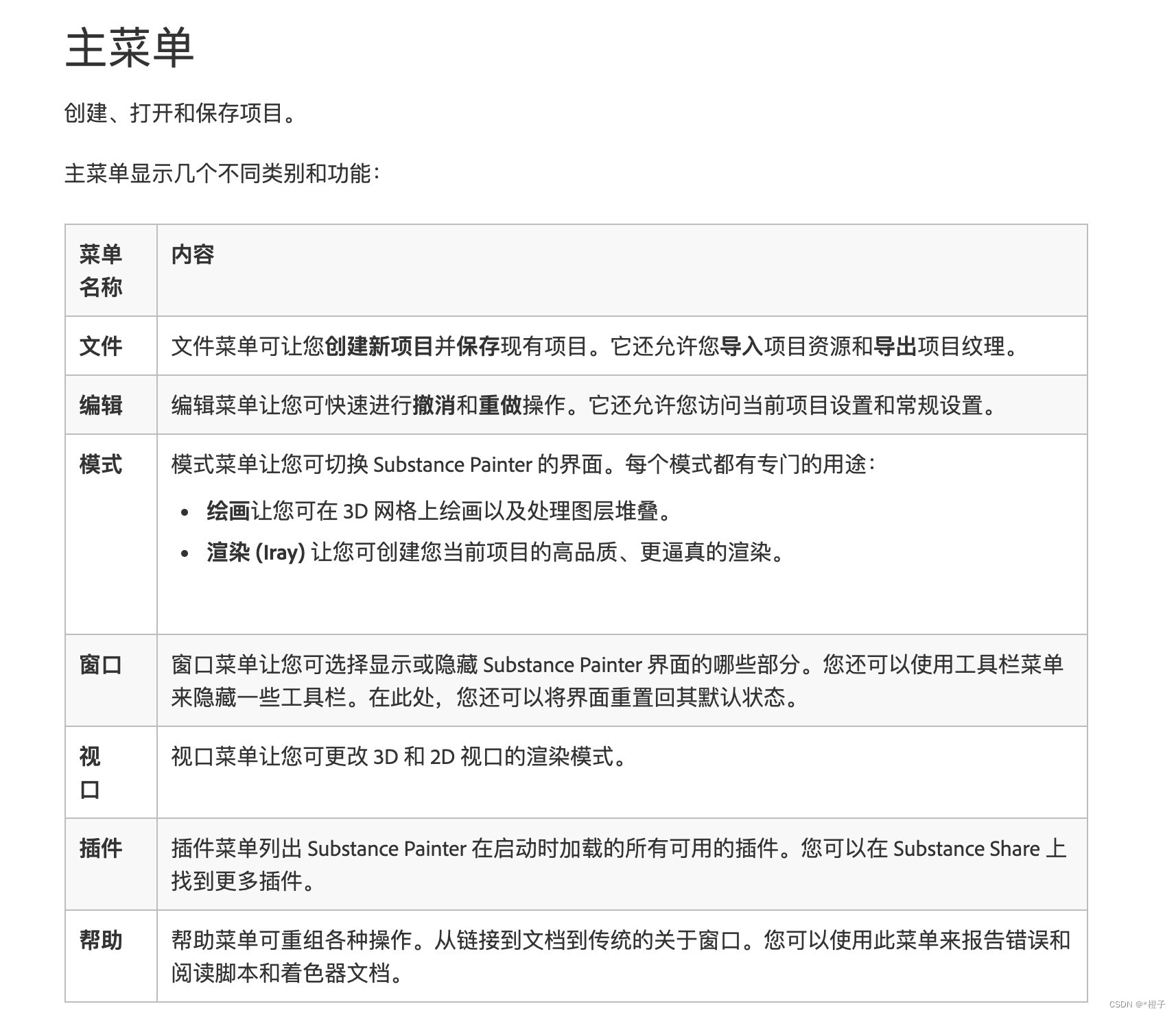
资产面板包含以下资产类型:
-
材质
-
智能材质
-
智能蒙版
-
滤镜
-
笔刷
-
Alpha
-
纹理
-
环境
注意:
您可以采用几种方法来导入新资产:
-
将文件拖放到 Painter 中。
-
单击资产面板窗口右下方的导入资源按钮。
-
使用文件 > 导入资源。
纹理集列表
显示 3D 网格的所有材质 ID。
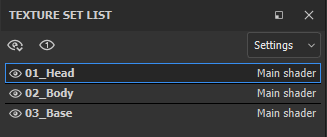
Painter 会为导入的网格的每个材质 ID 创建独立的纹理集。每个纹理集都有它自己的图层堆叠。单击纹理集列表中的纹理集可在图层堆叠之间切换。从纹理集列表中,您还可以关闭纹理集的可见性。
图层堆叠
管理和组织您的绘画图层。
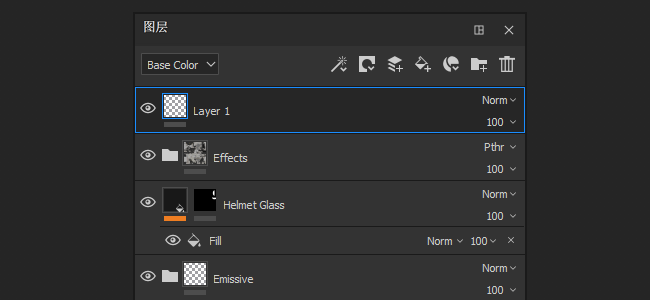
含有文件夹和填充图层的图层堆叠的示例。
将图层添加到图层堆叠以构建您的材质。图层堆叠中的每个图层可以存放诸如笔刷笔触、纹理和效果之类的信息。图层堆叠组合此信息来在 3D 网格上创建纹理。
借助图层堆叠,您可以隐藏和取消隐藏图层、将图层分组以及调整图层的混合模式和每个通道的不透明度。
属性
修改笔刷、工具和图层属性。
不同属性类型的示例
属性窗口会根据您的当前选择或工具发生变化。单击图层将显示其属性。绘画图层将显示工具参数,而填充图层将显示填充属性。其他先进的方法(例如图层实例化)也可以在此窗口中显示信息。